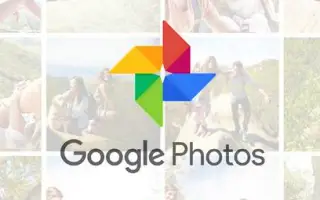บทความนี้เป็นคู่มือการตั้งค่าพร้อมภาพหน้าจอที่เป็นประโยชน์เกี่ยวกับวิธีการคัดลอกและวางข้อความในภาพถ่ายในโทรศัพท์
เมื่อเร็ว ๆ นี้เราค้นพบคุณลักษณะที่ดีที่สุดอีกอย่างหนึ่งของ Google Photos ที่ทำให้ง่ายต่อการคัดลอกและวางข้อความจากรูปภาพ ปัจจุบันฟีเจอร์นี้ใช้ได้กับ Google Photos เวอร์ชัน Android และ iOS เท่านั้น
ดังนั้นด้วย Google Photos บน Android/iOS คุณจึงสามารถคัดลอกและวางข้อความจากรูปภาพได้อย่างง่ายดาย Google Photos ใช้ฟีเจอร์ Google Lens ในตัวของแอปเพื่อดึงข้อความออกจากรูปภาพ
ด้านล่างนี้เป็นบทช่วยสอนเกี่ยวกับวิธีการคัดลอกและวางข้อความในภาพถ่ายในโทรศัพท์มือถือ เลื่อนไปเรื่อย ๆ เพื่อตรวจสอบ
ขั้นตอนในการคัดลอกและวางข้อความจากรูปภาพไปยังโทรศัพท์ของคุณ
ในบทความนี้ เราจะแบ่งปันคำแนะนำทีละขั้นตอนเกี่ยวกับวิธีการคัดลอกและวางข้อความจากภาพถ่ายด้วยโทรศัพท์ของคุณ
- ขั้นแรก บนอุปกรณ์ Android หรือ iOS ของคุณเปิด Google Photosแล้วเลือกรูปภาพที่มีข้อความ
- ตอนนี้คุณจะ พบแถบลอยที่แนะนำให้คัดลอกข้อความ ในการรับข้อความจากรูปภาพ คุณต้องแตะที่ตัวเลือกนั้น
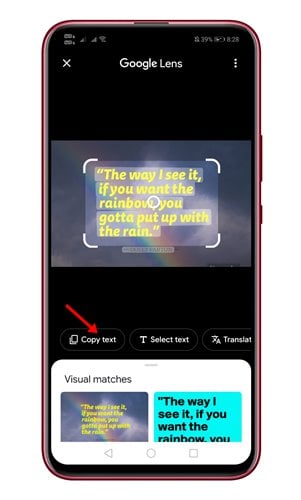
- หากคุณไม่เห็นตัวเลือกนี้ คุณต้องคลิก ไอคอนเลนส์ในแถบเครื่องมือด้านล่าง
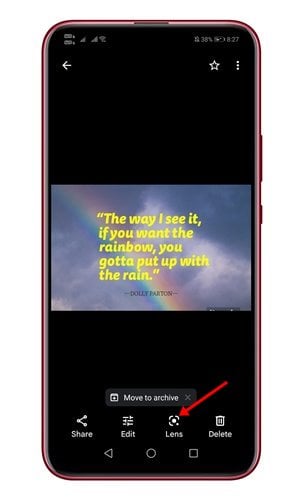
- Google Lens จะเปิดขึ้นและตรวจจับข้อความที่มองเห็นได้ คุณสามารถ เลือกส่วนใดก็ได้ของข้อความที่คุณต้องการ
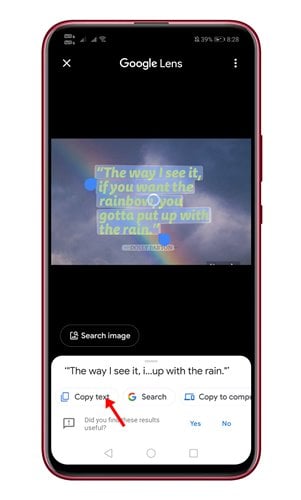
- หลังจากเลือกข้อความแล้ว คุณต้องแตะ ตัวเลือกคัดลอก ข้อความ
การติดตั้งเสร็จสมบูรณ์ ข้อความจะถูกคัดลอกไปยังคลิปบอร์ดทันที จากนั้นคุณสามารถวางได้ทุกที่ที่คุณต้องการ
ด้านบน เรามาดูวิธีการคัดลอกและวางข้อความในภาพถ่ายในโทรศัพท์มือถือ เราหวังว่าข้อมูลนี้จะช่วยคุณค้นหาสิ่งที่คุณต้องการ